¿Por qué no puede Qsync emparejar una carpeta de una unidad de disco duro externa después de mover la unidad a otro ordenador?
Productos aplicables
Qsync Client 5.0.0 Windows y posterior
Escenario
Qsync no puede volver a emparejar una carpeta de una unidad de disco duro externa después de que la unidad de disco duro se haya movido a otro ordenador.
Causa raíz
Qsync no podrá volver a emparejar una carpeta de una unidad de disco duro externa después de instalar la unidad en otro ordenador mientras el modo de ahorro de espacio esté habilitado para dicha carpeta emparejada.
Cuando el modo de ahorro de espacio está habilitado para una carpeta emparejada, Qsync creará datos asociados con la carpeta emparejada que son necesarios para la operación del modo de ahorro de espacio. Estos datos se almacenan dentro de la carpeta emparejada. Si la carpeta emparejada se almacena en una unidad de disco duro externa y esta unidad se mueve a otro ordenador, Qsync no podrá utilizar estos datos para ejecutar operaciones en modo de ahorro de espacio en el nuevo ordenador. En consecuencia, como medida preventiva, Qsync no podrá volver a emparejar la carpeta.
Soluciones
Las soluciones para este problema dependen de si tiene o no acceso al ordenador original al que se conectó el disco duro externo cuando se emparejó la carpeta
Solución n.º 1: si puede acceder al ordenador original
Si tiene acceso al ordenador original al que estaba conectado el disco duro externo cuando se emparejó la carpeta, realice los siguientes pasos para volver a emparejar la carpeta en otro ordenador:
- Conecte el disco duro externo al ordenador original.
- Desempareje la carpeta.
- Abra el Explorador de archivos y localice la carpeta emparejada.
- Haga clic con el botón derecho en la carpeta emparejada.
- En Modo de ahorro de espacio, haga clic en Mantener siempre en este dispositivo.
Todos los archivos de la carpeta emparejada pasarán a estar disponibles localmente. - Abra Qsync Client.
- Haga clic en Ver y administrar carpetas emparejadas.
- Busque la carpeta emparejada y haga clic en X.
Aparecerá la ventana Eliminar pareja de carpetas.
- Haga clic en Aceptar.
La carpeta se desempareja.
- Conecte el disco duro externo al otro ordenador.
- Empareje la carpeta:
- Abra Qsync Client.
- Haga clic en Ver y administrar carpetas emparejadas.
- Haga clic en Añadir.
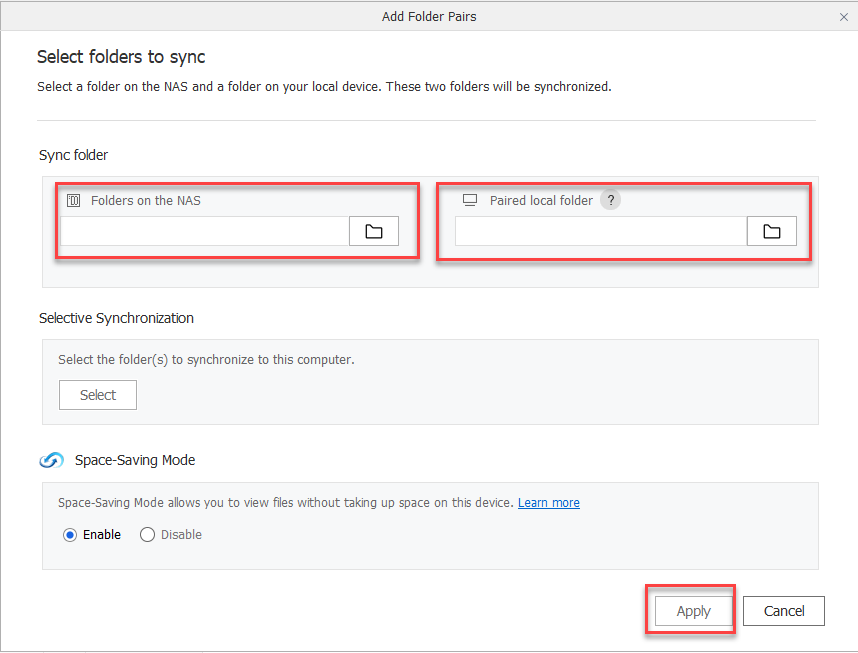 Aparece la ventana Agregar pares de carpetas.
Aparece la ventana Agregar pares de carpetas. - En Sincronizar carpeta > Carpetas del NAS, especifique la carpeta del NAS.
- En Sincronizar carpeta > Carpeta local emparejada, especifique la carpeta del disco duro externo.
- Opcional: Habilite el modo de ahorro de espacio.
- Haga clic en Aplicar.
Solución n.º 2: si no puede acceder al ordenador original
Si no tiene acceso al ordenador original al que estaba conectado el disco duro externo cuando se emparejó la carpeta, realice los siguientes pasos para volver a emparejar la carpeta en otro ordenador:
- Conecte el disco duro externo al otro ordenador.
- Cambie de nombre la carpeta emparejada.
- Cree una carpeta nueva.
- Asigne a la nueva carpeta el mismo nombre que la carpeta emparejada original.
- Mueva todos los archivos y subcarpetas de la carpeta original a la nueva carpeta.
No es necesario mover los archivos que solo están en línea. Se pueden volver a descargar desde el NAS después de volver a emparejar la carpeta. - Empareje la nueva carpeta:
- Abra Qsync Client.
- Haga clic en Ver y administrar carpetas emparejadas.
- Haga clic en Añadir.
 Aparece la ventana Agregar pares de carpetas.
Aparece la ventana Agregar pares de carpetas. - En Sincronizar carpeta > Carpetas del NAS, especifique la carpeta del NAS.
- En Sincronizar carpeta > Carpeta local emparejada, especifique la carpeta del disco duro externo.
- Opcional: Habilite el modo de ahorro de espacio.
- Haga clic en Aplicar.
Lecturas adicionales
¿Cómo usar Qsync para sincronizar los archivos entre el NAS y mis otros dispositivos?





